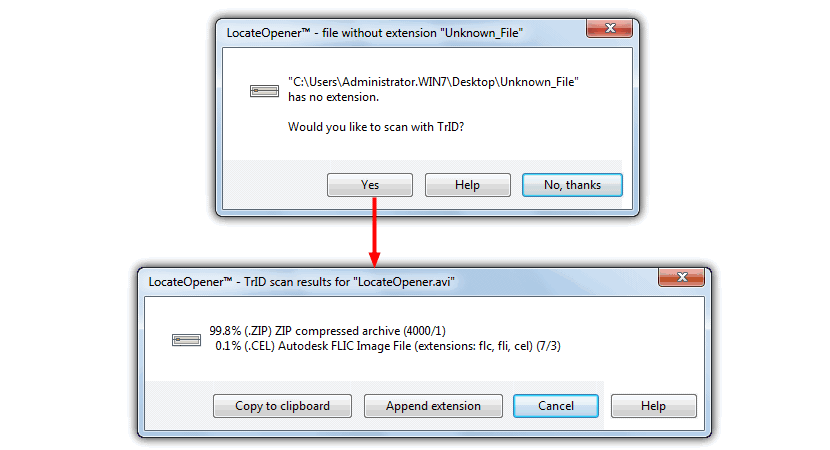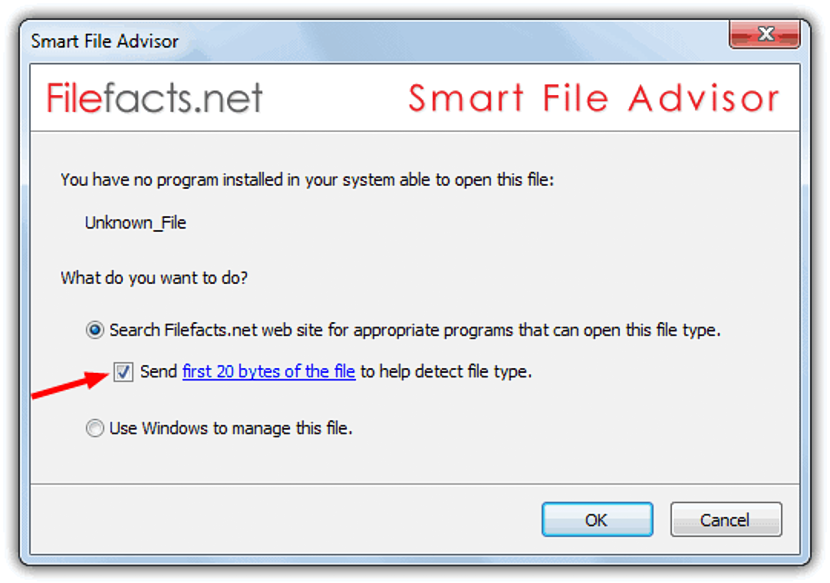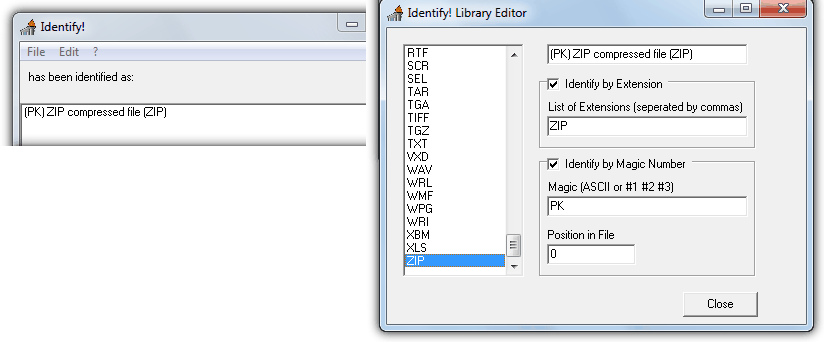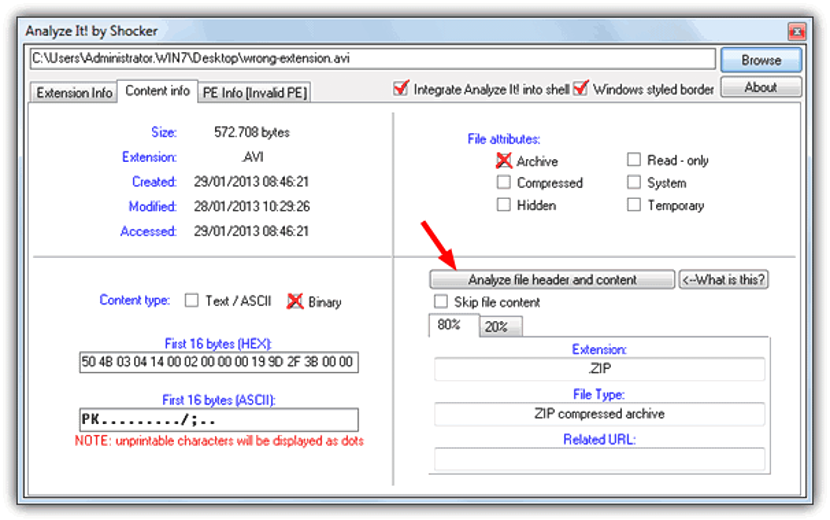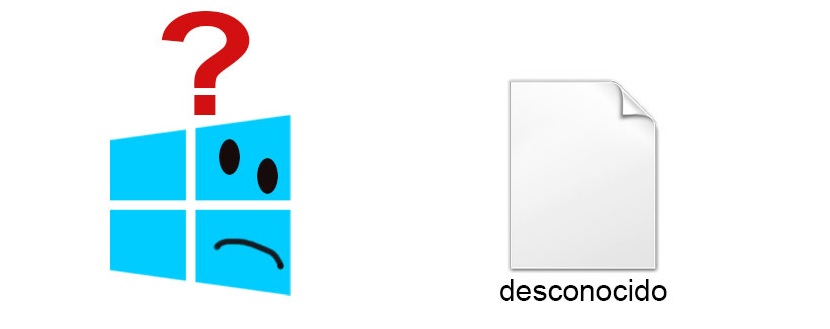
Nëse në një moment të caktuar një mik i yni na ka dërguar një fotografi ose imazh me email në mënyrë që ta përdorim atë në një projekt specifik, mund të habitemi që tha skedari tregon si "i panjohur" në Windows. Një situatë e tillë mund të paraqitet nëse skedari fillimisht është punuar në një kompjuter Mac.
Sistemi operativ në kompjuterët Mac zakonisht nuk konsideron një shtrirje në skedarët e tij, duke mos qenë i njëjti rast për Windows edhe kur përdoren mjete të ngjashme. Nëse po flasim për një fotografi ose imazh, ajo mund të ketë një jpeg, png, gif ose ndonjë format tjetër që duhet të dimë ta provojmë ta hapim në mjetin ku do të punojmë. Tjetra do të përmendim disa alternativa që ekzistojnë për të qenë në gjendje di zgjerimin e këtyre skedarëve të panjohur.
Konsiderata të përgjithshme në lidhje me skedarët e panjohur
Siç kemi sugjeruar më parë, një skedar i panjohur nuk ka shtrirje dhe për këtë arsye, nuk do të ketë një pamje paraprake as nuk është një përkufizim i llojit të cilit i përket. Nëse jemi informuar për formatin me të cilin ka, do të na duhet vetëm ta riemërtojmë dhe të vendosim shtrirjen përkatëse; Ne gjithashtu mund të përdorim butonin e djathtë të miut dhe të zgjedhim opsionin që thotë "Hap si ..." për të zgjedhur më vonë mjetin që do t'i njohë ato.
Me këtë mjet të vogël që duhet ta instalojmë (logjikisht) në Windows do të kemi tashmë mundësinë e njohjes së shtrirjes së cilës i përket një "skedar i panjohur".
Për ekzekutimin e tij duhet vetëm të kërkojmë këtë «skedar të panjohur» dhe ta zgjedhim atë me butonin e djathtë të miut. lejoni që mjeti të përpiqet të identifikojë shtesën lloji të cilit i përket. Ju duhet një bibliotekë e vogël e formateve që ekzistojnë, në të cilën mundeni shkarkoni si paketë shtesë të ofruara nga zhvilluesi i saj.
Kjo alternativë ka një mënyrë shumë të veçantë të punës, diçka që do të jetë e dobishme për ata që duan të dinë shtrirjen të cilës i përket një nga këto skedarë të panjohur.
Kur ta kemi në kompjuter, do të duhet ta zgjedhim vetëm me butonin e djathtë të miut dhe më pas të zgjedhim Smart File Advisor nga menyja e kontekstit, në të cilën pikë do të shfaqet një dritare në të cilën do të vendosim, nëse duam të bëjmë një kërkoni në internet ose Lërini Windows të përpiqen ta rregullojnë atë.
Me disa funksione shtesë, ky mjet do të na ofrojë gjithashtu mundësinë të njohim shtesën, të cilës i përket një skedar pa të.
Pasi ta ekzekutojmë, do të duhet të shkojmë në shiritin e menusë për të zgjedhur «Skedarin», dhe pastaj duhet importo tek ai që duam të hetojmë nga këtu. Mjeti do të jetë në gjendje t'i identifikojë ato nëse është brenda 150 formateve të pajtueshme që trajton aktualisht. Një përdorues më i përparuar mund të përdorë redaktorin e tij, nga i cili është e mundur të shtoni më shumë formate në listën e pajtueshmërisë.
- 4. ExifTool
Ndërfaqja që ka kjo alternativë është shumë e ndryshme nga ajo që kemi përmendur më lart. Këtu gjithçka funksionon si një dritare e "terminalit të komandës" dhe në të cilën zgjerimi të cilit i përket një skedar do të deshifrohet. Zhvilluesi gjithashtu përmend që nëse mjeti zbulon një shtrirje të pasaktë, ExifTool do ta korrigjojë këtë aspekt, duke treguar në vend atë të saktën.
E vetmja gjë që përdoruesi duhet të bëjë është të ekzekutojë këtë mjet, të kërkojë skedarin e panjohur, të zgjedhë dhe pastaj ta çojë atë në ndërfaqe, në të cilën pikë mund të shohim se informacioni tregohet në formatin të cilit i përket.
- 5. Analizojeni!
Kjo alternative ofron informacion më të plotë pasi të kemi importuar skedarin e panjohur brenda ndërfaqes së tij.
Për shembull, pikërisht këtu do të tregohet lloji i skedarit që ne po përpiqemi të deshifrojmë, duke treguar gjithashtu mundësinë e ndryshoni shtesën nga ky vend në rast se është përdorur një i pasaktë.
Secila nga alternativat që kemi përmendur mund të përdoret kryesisht për të provuar të zbulojmë shtrirjen të cilës i përket një skedar që nuk e ka atë në strukturën e saj. Disa nga mjetet ofrojnë funksione shtesë, të cilat mund të përdoren tashmë nga një përdorues më i përparuar.